Chociaż Microsoft .NET Framework jest czymś, co nie jest lubiane przez wielu ludzi, stało się czymś koniecznym, ponieważ tak wielu programistów korzysta z jego funkcji, aby ułatwić programowanie. Poważnym problemem związanym z .NET jest ogromna ilość miejsca na dysku i pozornie powiększająca się z każdym wydaniem. Innym problemem jest sama liczba poprawek zabezpieczeń, a duża część aktualizacji systemu Windows będzie prawdopodobnie związana z platformą .NET co miesiąc.
Jakiś czas temu przeprowadziliśmy testy .NET na małą skalę i okazało się, że tak naprawdę nie ma to wpływu na wydajność systemu, ale instaluje w systemie tysiące plików, folderów i wpisów rejestru. Przy tak dużej ilości danych wokół .NET i złożoności instalacji dość łatwo jest aktualizować lub sam system zawieść, ponieważ coś zostało uszkodzone i programy, które na nim polegają, nie będą działać. Tutaj pokazujemy kilka sposobów rozwiązania problemów z .NET Framework. Uruchom szybkie skanowanie w poszukiwaniu problemów ze środowiskiem .NET
Oczywiście całkowicie możliwe jest, że program, który próbujesz uruchomić i który generuje błędy .NET, może mieć swój własny problem, a sam Framework nie jest winny. Próba naprawy nieistniejących problemów może prowadzić do całej masy problemów. Wiele programów, które uległy awarii, jest prawdopodobnie rozdawaniem. NET ma pewne uszkodzenia, ale tylko jeden sam awaria może być wyjątkowy.

Małe narzędzie o nazwie .NET Framework Setup Verification Tool może pomóc Ci w tych sytuacjach i przeprowadzić kontrolę zainstalowanych wersji .NET. Jeśli brakuje jakichkolwiek plików, folderów lub wpisów rejestru związanych z .NET lub jest on uszkodzony, program poinformuje o tym. Po prostu pobierz i uruchom narzędzie, wybierz z listy rozwijanej wersję .NET, którą chcesz sprawdzić, i kliknij Zweryfikuj teraz . W ciągu kilku sekund dowiesz się, czy czek wykrył jakieś problemy, czy nie, a następnie możesz zdecydować, czy konieczne jest podjęcie poważniejszych działań w celu naprawy .NET.
Pobierz narzędzie do weryfikacji konfiguracji .NET Framework
1. Spróbuj użyć funkcji naprawy .NET
Jeśli zainstalowałeś wersję .NET ręcznie lub została ona zainstalowana przez Windows Update, powinna istnieć wbudowana funkcja oferująca naprawę instalacji .NET. To próbuje zresetować wszystko do wartości domyślnych.
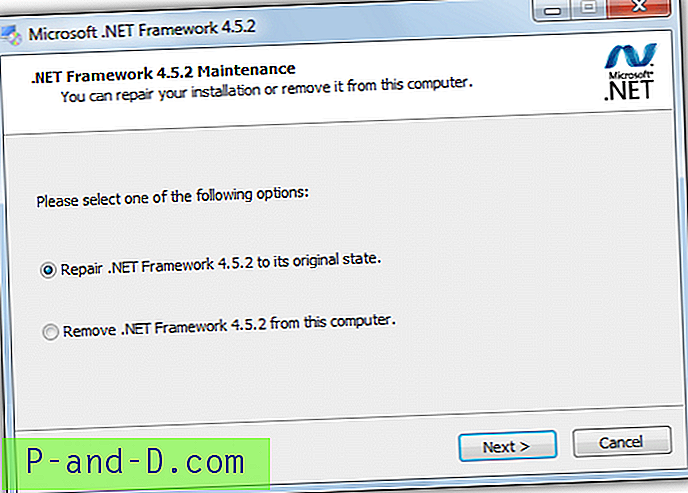
Przejdź do Panelu sterowania i otwórz Programy i funkcje (Dodaj i usuń dla XP), znajdź wersję .NET, w której Twoim zdaniem występuje problem, i kliknij ją dwukrotnie lub wybierz Zmień / Odinstaluj. Spowoduje to wyświetlenie okna podobnego do powyższego i zapytanie, czy chcesz Naprawić lub Usunąć. Oczywiście możesz najpierw spróbować naprawić, jeśli to nie zadziała, spróbuj usunąć i ponownie zainstalować.
2. Narzędzie naprawy Microsoft .NET Framework
Można by pomyśleć, że twórcy platformy .NET są najlepiej przygotowani, aby wiedzieć, jakie są najczęstsze błędy i jak najlepiej je naprawić. Początkowa wersja narzędzia .NET Framework Repair Tool była zgodna tylko z diagnozowaniem i naprawą problemów z wersją 4, ale od tego czasu została rozszerzona o .NET 4.5.1, 4.5, 4 i 3.5 SP1 (obejmuje .NET 3.0 SP2 i 2.0 SP2 ). Jest kompatybilny z wersjami Windows XP, Vista, 7 i 2003/2008 Server Server.
Na szczęście narzędzie to samodzielny plik wykonywalny, więc wystarczy pobrać i uruchomić, aby rozpocząć proces. Przed uruchomieniem narzędzia musisz wyrazić zgodę na warunki, które obejmują ujawnienie, że Microsoft będzie zbierać informacje o twoim sprzęcie, dzienniki błędów i różne inne informacje na temat korzystania z programu. Możesz wybrać, czy chcesz wysłać dane, czy nie po zakończeniu nieudanej naprawy.
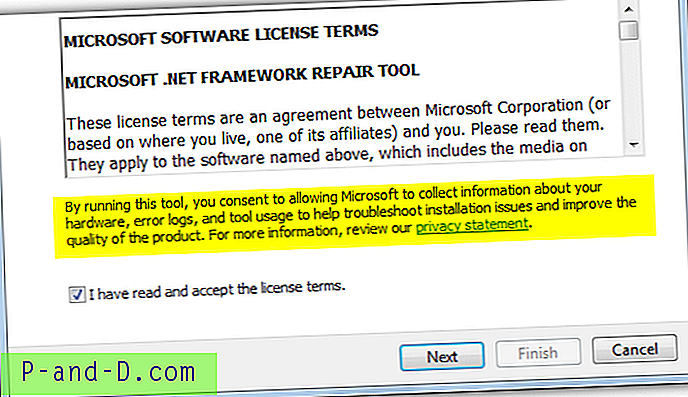
Kliknij Dalej, aby uruchomić 9 różnych testów w celu analizy systemu pod kątem problemów. Microsoft nie mówi, jakie są testy, a okno postępu idzie za szybko, aby się dowiedzieć. Pierwszą poprawką jest zawsze ponowna rejestracja i ponowne uruchomienie usługi Instalatora Windows, która jest częstą przyczyną błędów. Jeśli po tym punkcie nadal występują problemy, narzędzie podejmie dłuższą i bardziej wyczerpującą diagnozę i naprawę, których ukończenie może zająć kilka minut.
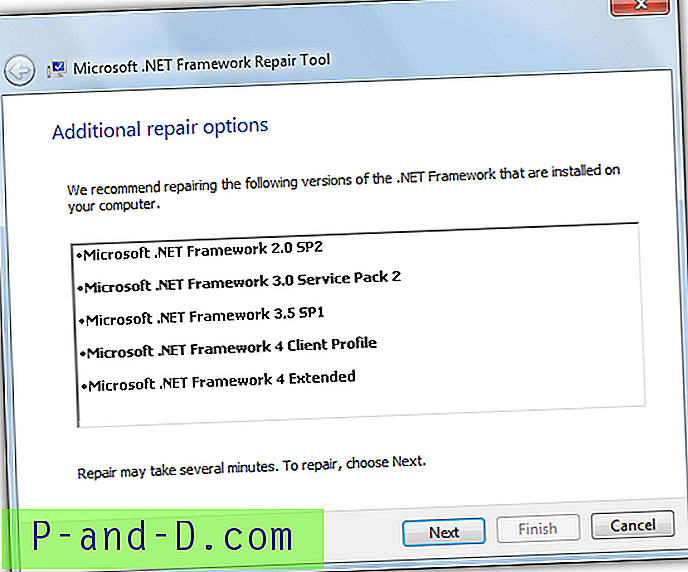
Jeśli problemy zostały naprawione, narzędzie wykonało swoją pracę. Narzędzie naprawy Microsoft .NET Framework naprawi tylko wersje .NET, które zostały zainstalowane przez Ciebie lub aktualizację systemu Windows. Nie będzie diagnozować ani podejmować prób naprawy wbudowanych wersji, które są standardowo dostarczane z systemem operacyjnym. Na przykład .NET 3.5 jest zintegrowany z Windows 7, więc narzędzie nie rozpoznaje go. Dostępne są również opcje wiersza poleceń, aby uruchomić narzędzie w trybie cichym, offline lub automatycznie zrezygnować z dziennika danych i wysłać itp.
Pobierz narzędzie do naprawy .NET Framework
3. Narzędzie do czyszczenia instalacji .NET Framework
Narzędzie do czyszczenia .NET Framework opracował pracownik firmy Microsoft o nazwisku Aaron Stebner. Narzędzie to zostało oznaczone przez autora jako „ostatnia deska ratunku” i powinno być używane PO, gdy standardowe metody naprawy lub odinstalowania nie powiodą się. Dobrą rzeczą jest to, że narzędzie jest aktualne, a ostatnie zmiany przyniosły wsparcie dla najnowszych wersji .NET 4.5.1 i 4.5.2. Oczywiście obsługuje wszystko starsze, aż do wersji .NET 1.0.
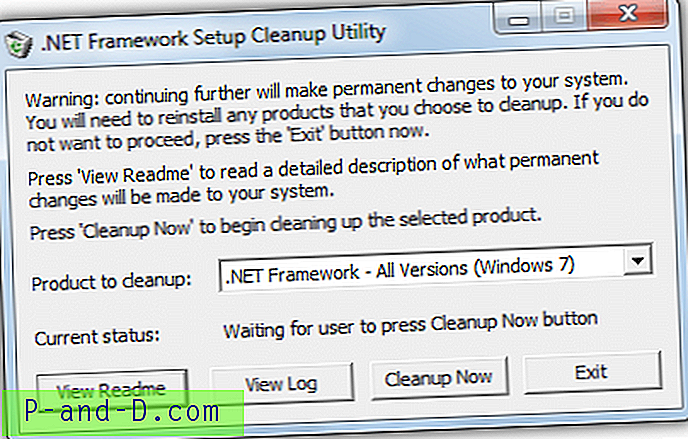
Ten program nie próbuje naprawić niczego związanego z .NET, ale raczej próbuje go całkowicie odinstalować z systemu, pozwalając na czystą i miejmy nadzieję bezproblemową ponowną instalację. Podejmie próbę usunięcia plików, katalogów, danych rejestru i informacji rejestracyjnych Instalatora Windows, które zostały wcześniej zainstalowane przez .NET Framework.
Narzędzie jest łatwe w użyciu, wystarczy uruchomić przenośny plik wykonywalny i zaakceptować licencję, wybrać wersję .NET, którą chcesz oczyścić (lub wybierz wszystko, jeśli chcesz spróbować rozpocząć od zera), a następnie kliknij Oczyść teraz . W zależności od tego, co usuwasz, proces potrwa chwilę i ostatecznie pokaże „Aktualny status” jako udany. Następnie możesz ponownie zainstalować .NET Framework.
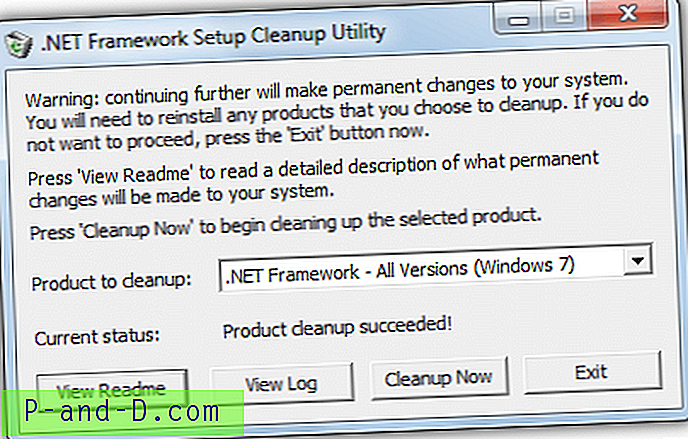
Podobnie jak narzędzie naprawcze Microsoft, wersje .NET, które są komponentami systemowymi i są fabrycznie zainstalowane, nie są wymienione i nie zostaną dotknięte. Tak więc system Windows 7 nie wyświetli wersji 3.5, 3.0 lub 2.0, Vista nie wyświetli wersji 3.0 lub 2.0, Windows XP pokaże wszystkie zainstalowane wersje, ponieważ nigdy nie był dostarczany z żadną wersją .NET domyślnie zintegrowaną. Pamiętaj, że może być konieczne uruchomienie naprawy lub ponownej instalacji pozostałych wersji, ponieważ pliki i klucze rejestru mogły zostać usunięte podczas czyszczenia, które są współużytkowane przez wiele wersji .NET.
Pobierz .NET Framework Setup Cleanup Utility
4. Narzędzie gotowości do aktualizacji systemu Windows
Narzędzie gotowości aktualizacji systemu pochodzi od firmy Microsoft i ma na celu sprawdzenie obszarów systemu, które mogą powodować problemy z systemem Windows i uniemożliwić poprawne zainstalowanie aktualizacji, a nawet dodatków Service Pack. Na przykład sprawdza foldery Servicing i WinSXS w C: \ Windows oraz kilka różnych lokalizacji rejestru. Jeśli wykryje problemy z nieprawidłowymi manifestami, szafkami lub danymi rejestru, problemy te można automatycznie naprawić.
Przydatną funkcją jest narzędzie Readiness Tool, które uruchamia również skanowanie wersji .NET Framework, które są domyślnie instalowane w systemach takich jak Windows 7, 8 lub Vista i może w razie potrzeby wykonać szereg poprawek. Ostatnie aktualizacje narzędzia poprawiły problemy z naprawą .NET 2.0, szczególnie w Windows 7 i 2008.
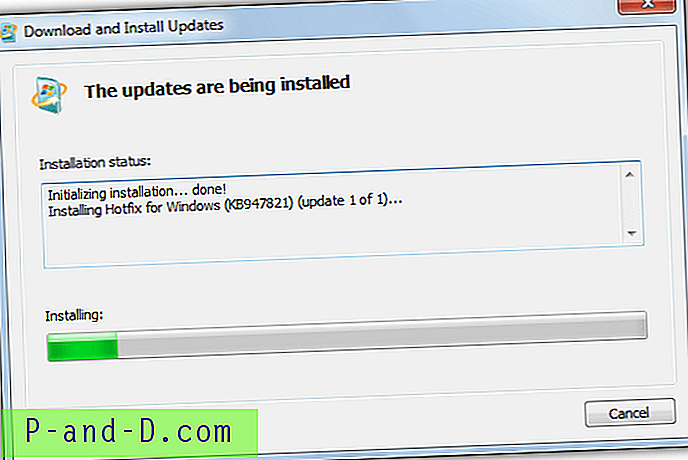
Zła wiadomość jest taka, że Narzędzie gotowości aktualizacji systemu jest dość duże i ma ponad 200 MB dla Windows 7 32-bit, a ponad 500 MB + dla Windows 7 64-bit. Użytkownicy systemu Windows 8 nie muszą pobierać tego narzędzia, ponieważ jest ono już zintegrowane z systemem Windows. Kolejnym problemem jest skanowanie, a wszelkie naprawy, które należy wykonać, mogą zająć sporo czasu, 15-20 minut jest dość powszechne. Po prostu uruchom narzędzie i pozwól mu się zakończyć, a następnie spróbuj sprawdzić, czy Twoje problemy zniknęły.
Pobierz narzędzie gotowości do aktualizacji systemu Windows





